
Любители поиграть в VoIP-мессенджере часто спрашивают, как добавить игру в Дискорд, какие функции доступны и можно ли менять название. Отдельного внимания заслуживают ошибки, которые могут появиться при попытке загрузить или установить приложение.
Как добавить игру в Discord
Для начала отметим, что доступная ранее библиотека игр Nitro больше не доступна для подписчиков. Изменения произошли с 15 октября 2019 года. Теперь в игры, полученные из этой библиотеки, играть нельзя даже в том случае, если они были установлены ранее.
В остальном ситуация не изменилась. При этом пользователи должны знать, как добавить игру в библиотеку Discord, а впоследствии правильно в нее играть.
Алгоритм действий такой:
- Войдите в программу Дискорд.
- Жмите на символ шестеренки внизу.

✅ Как сделать кастомный статус игры в дискорде??? (СПОСОБ 2022) ✅

На последнем этапе переведите тумблер отображения в правую сторону.
Как изменить название
Пользователи часто спрашивают, как поменять название игры в Дискорде. Если она подтверждена на аккаунте, сделать это невозможно. Изменения можно осуществлять еще до загрузки, если такая опция предусмотрена разработчиком. В ином случае эта опция недоступна.
Как играть
Программа Дискорд предлагает клиентам много опций. Кратко рассмотрим их особенности.
Go Live
С помощью этой функции можно заняться стримингом на голосовом канале. Эту опцию можно добавить и использовать на ПК с Виндовс 8 или 10. Просмотр стримов доступен с приложения на компьютере или веб-версии в проводнике Хром. В мобильном варианте программы такая опция пока недоступна.
Для включения Go Live необходимо добавить игровое приложение в Дискорд по принципу, который рассмотрен выше. Обязательное условие — его распознавание системой. После этого рядом с названием появляется символ компьютера со значком видеокамеры. В этом случае выберите, что именно вы будете стримить, и укажите канал. Далее жмите на кнопку Прямой эфир, после чего появляется небольшое окно с изображением.
Перед тем как играть в Дискорде, сделайте некоторые настройки. Выделим основные:
- Установите разрешение. Для всех подписчиков доступно 720 р и 32fps, а для подписчиков Nitro — 4К и 60 fpx.
- Пригласите друзей. Для этого можно воспользоваться ссылкой-приглашением на канал.
- Установите права доступа. Перейдите в настройки сервера, а далее в раздел Роли, где легко открыть доступ к игре Дискорд другим пользователям. Эти параметры можно менять напрямую в настройках канала через вкладку Права доступа.


Для просмотра стрима жмите на значок возле ника друга. Наличие такого символа позволяет понять, что эфир уже запущен. При желании можно включить опцию Pop Out для открытия стрима в отдельном окне.
Оверлей
Если вы решили добавить игру в Дискорд, можно объединить оба чата (текстовый и голосовой) для максимальной эффективности. Для включения опции оверлей сделайте такие шаги:
- Жмите на шестеренку внизу (настройки).
- Выберите раздел Оверлей.


В дальнейшем можно общаться с другими пользователями в голосовом и текстовом формате. В процессе игры доступно изменение размера и перемещение окна чата, звонки друзьям, получение уведомлений о приходе текстовых сообщений и звонках.
Учтите, что некоторые антивирусные системы могут срабатывать на оверлей, поэтому необходимо добавить Дискорд в белый список защитного ПО. Если приложение вылетает или имеют место скачки пинга, отключите оверлей. Для этого:
- войдите в настройки пользователя;
- перейдите в раздел Игровая активность;
- отключите оверлей для проблемной игры.
После этого можно спокойно играть и не переживать о сбоях.
Как удалить отображенные игры
Бывают ситуации, когда пользователь хочет очистить список игровых приложений. В такой ситуации необходимо знать, как в Дискорде убрать отображение игры. Для этого сделайте следующие шаги:
- войдите в приложение и жмите на символ шестеренки слева внизу;
- перейдите в раздел Игровая активность;
- найдите пункт Отображать в статусе игру, в которую вы сейчас играете;
- переведите его в левую сторону.

В этом случае информация будет скрыта для других пользователей. В дальнейшем эту опцию легко включить (при необходимости).
Ошибки и их решение
При попытке добавить или установить игру могут возникнуть некоторые ошибки. Рассмотрим их причины и решение:
- 2022 — недостаточно места на жестком диске для обновления или установки. Удалите старые мемы или храните их на диске с большим объемом памяти.
- 2023 — закрыт доступ к диску из-за неправильного указания пути. Для решения выберите путь с разрешением на установку или измените его, чтобы можно было добавить Дискорд.
- 2058 — частые попытки обращения к API. Попробуйте закрыть и открыть программу, разблокируйте домен в настройках сети.
- 2064 — не удается обновить файл. Для решения перезапустите ПК и Дискорд, отключите на время антивирусное ПО. Проверьте, через Диспетчер задач, что игра не запущена.
- 2069 — проблемы с API Дискорд. Выждите пять минут и перезапустите игровое приложение.
- 2074 — трудности с удалением игры. Попробуйте убрать их вручную и перезапустите Дискорд.
- 2076 — обновление нескольких клиентов одновременно. Для решения проблемы желательно использовать одну версию программы.
Если ничего не помогает или не удается добавить приложение в Дискорд, всегда можно написать в службу поддержки по ссылке support.discordapp.com/hc/ru/requests/new?ticket_form_id=360000029212.

Итоги
Зная, как добавить и настроить игру в Дискорд, вы значительно расширяете возможности приложения. С помощью дополнительных опций можно организовать стрим и сделать просмотр доступным для других пользователей. Если же не удается добавить игру и возникают ошибки, их всегда можно исправить с помощью указанных выше шагов или путем обращения в службу поддержки.
Источник: discordgid.ru
Как добавить игры в Discord

Другое полезное руководство / by admin / August 05, 2021
Discord — это платформа, специально разработанная для общения геймеров. Геймеры создают сообщества, а затем там взаимодействуют друг с другом. Теперь у нас есть миллионы сообществ, в которых миллионы пользователей ежедневно общаются друг с другом. Но есть новости от разработчиков, что Discord в будущем не будет платформой, предназначенной только для геймеров. Discord объединяет удобство доски объявлений, лобби чата и чата VoIP в единую среду.
Когда вы играете в онлайн-игру, она просто работает в фоновом режиме. Вы можете общаться со всем сервером прямо из приложения Discord, которое доступно как в настольной, так и в мобильной версиях. Каждый раз, когда вы устанавливаете Discord на свой телефон или компьютер, вы увидите список игр, доступных в вашей системе, в разделе библиотеки Discord.
Но иногда со старыми играми и даже с самыми последними этого не происходит. Так как же добавить игры в Discord? Давайте узнаем в этой статье.
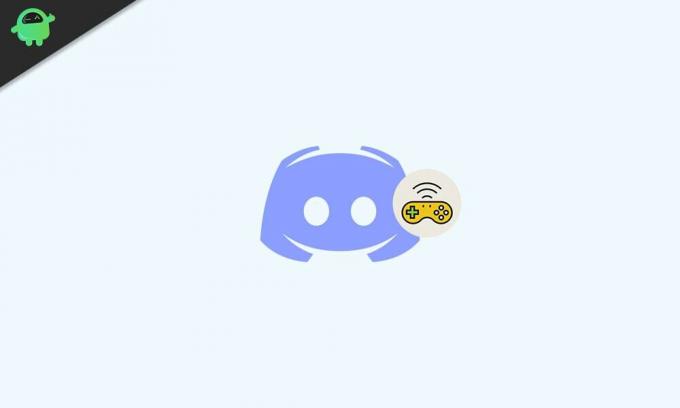
Как вы добавляете игры в Discord?
Каждый раз, когда вы устанавливаете игру на свое устройство, и она поддерживается Discord, она будет добавлена в библиотеку Discord. А затем, когда вы запускаете эту конкретную игру, ваш статус Discord будет активен, и он будет отображать статус, говорящий, что вы играете в эту конкретную игру. Количество времени, которое вы потратили на игру, также будет доступно в статусе. Например, если вы играете в FIFA 18 в течение 1 часа, отобразится «Игра в FIFA 18 в течение 1 часа».
Итак, чтобы добавить игры в Discord и отобразить игровой статус, выполните следующие действия.
- Запустите приложение Discord. Затем нажмите или коснитесь «Параметры пользователя» в нижнем левом углу экрана.

- В окне пользовательских настроек щелкните вкладку «Игровая активность» на левой панели.
- Затем включите переключатель «Отображать текущую запущенную игру как сообщение о состоянии». Любая игра, установленная на вашем устройстве или системе, появится в библиотеке ниже.
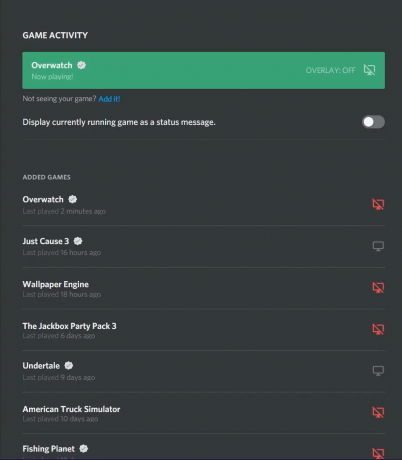
- Если вы не видите свою игру, нажмите «Добавить» и найдите свою игру. Когда вы найдете свою игру, выберите ее, и, если она поддерживается Discord, она будет добавлена в библиотеку, и рядом с ней будет отображаться значок и небольшая синяя галочка.
- Затем, когда вы играете в только что добавленную игру, Discord автоматически покажет, что вы играете в эту игру. Все, кто может видеть ваш профиль в Discord, увидят ваш статус активной игровой сессии.

Но некоторые игры не поддерживаются или не проверяются Discord. Как добавить такую игру в Discord, чтобы можно было установить статус и для этой игры? Для этого вам придется вручную добавить файл игры и отредактировать его, чтобы установить соответствующий статус.
- Запустите приложение Discord. Затем нажмите или коснитесь «Параметры пользователя» в нижнем левом углу экрана.
- В окне пользовательских настроек щелкните вкладку «Игровая активность» на левой панели.
- Нажмите на опцию «Добавить» и найдите свою игру. Когда вы найдете свою игру, выберите ее, и она автоматически запустится.

- Теперь сверните игру и щелкните имя активной программы. Вы увидите, что вы можете редактировать имя активной программы, которую вы запустили, прямо из Discord.

- Задайте любое имя для неподдерживаемой игры, и оно будет указано в вашем статусе. Любой, кто видит ваш профиль, увидит, что вы играете в игру, название которой вы только что установили. Однако в статусе активной игры не будет значка, потому что это непроверенная игра.
Какая польза от добавления игры в библиотеку Discord? В чем преимущество игрового статуса для игры? Во-первых, вы можете общаться с людьми и играть с ними вместе. Вы можете начать обсуждение игры с интересующимися людьми. Вы даже можете узнать конкретные советы и рекомендации по игре.
Это может оказаться полезным для вас при прохождении определенных уровней.
Вот так вы добавляете игру в библиотеку Discord. Мы также обсудили, как вы можете добавить непроверенную игру в Discord и даже отобразить игровой статус. Если у вас есть какие-либо вопросы или вопросы по этому руководству, оставьте комментарий ниже, и мы свяжемся с вами. Также ознакомьтесь с другими нашими статьями на советы и хитрости iPhone, Советы и хитрости для Android , Советы и хитрости для ПК и многое другое для получения дополнительной полезной информации.
Техно-фанат, любит новые гаджеты и всегда хочет знать о последних играх и обо всем, что происходит в мире технологий и вокруг него. Он проявляет огромный интерес к Android и потоковым устройствам.
Облако тегов
Источник: concentraweb.com
Как добавить игру в библиотеку Дискорд
Многие пользователи пользуются Дискордом, когда вместе играют через Интернет. В таком случае может быть интересно то, как добавить игры в программу, а также какие опции будут доступны после этого.
Пополнение библиотеки
Пошаговая инструкция, как добавить игру в библиотеку Discord:
- Открыть Discord, при необходимости войти или создать новый аккаунт.

- Кликнуть на иконку настроек (шестеренку), расположенную в левом нижнем углу.

- Выбрать в меню слева пункт «Игровая активность» или «Игры».

- Выбрать «Добавьте её».

- Начать вводить название нужной игры, нажать на него.
- Кликнуть «Добавить игру».
Готово. Игра добавлена.
Таким способом можно добавить любое ПО, установленное на компьютере. На телефоне последовательность действий останется похожей, изменится лишь интерфейс Дискорда.
Настройки
Теперь следует настроить систему, отрегулировав каждый параметр:
- Переключатель «Отображать текущую игру в качестве вашего статуса». Если оставить его во включенном положении, кнопка будет гореть синим цветом. Знакомые увидят, во что сейчас играет человек. Эта информация будет отображаться в верхнем части экрана и выделяться зеленым цветом. При желании ее можно скрыть, поменяв положение переключателя.

- Название. Игру можно переименовать. Нужно навести курсор на уже установленное название, и тогда появится поле для ввода нового. После его написания останется нажать на любой участок экрана, чтобы сохранить изменения. Под названием будет указано время последней активности.
- Удаление. Чтобы удалить программу, нужно кликнуть на правый крестик, который находится ближе всего к названию (в верхнем правом углу). Подтверждение действия не запрашивается.

Оверлей
Следует связать голосовой и текстовый чат, чтобы играть было удобнее. В Дискорде для этого предусмотрен оверлей.
Пошаговая инструкция, как поставить оверлей:
- Запустить Discord, войти или зарегистрироваться.
- Нажать на иконку настроек (шестеренку), которая находится в левом нижнем углу.
- Выбрать в меню слева пункт «Оверлей».

- Кликнуть «Включить внутриигровой оверлей». При необходимости поменять настройки этой опции.

Антивирус может блокировать оверлей, поэтому его следует добавить в белый список.
Возможные ошибки

Попытка установки программы не всегда оказывается удачной.
Ниже приводится перечень возможных проблем:
- Ошибка 2022 связана с нехваткой места на компьютере. Следует очистить память, удалив ненужные файлы.
- Ошибка 2023 означает, что диск недоступен, так как неверно указан путь. Нужно выбрать другой путь.
- При ошибке 2058 проблема в частых обращениях к API. Нужно закрыть Discord и открыть его заново, разблокировав домен в настройках сети.
- Ошибка 2064 означает, что не удается обновить файл. Необходимо перезагрузить сначала Discord, и если проблема не исчезла перезагрузить компьютер, отключить антивирус. Также следует перейти в диспетчер задач и убедиться, что программа не включена в другом окне.
- При ошибке 2069 возможны проблемы с API Discord. Достаточно подождать несколько минут и зайти в игру заново.
- При ошибке 2074 не получается удалить игру. Нужно перезагрузить Discord.
- Ошибка 2076 связана с обновлением сразу двух и более клиентов. Следует пользоваться только одной версией программы.
Если самостоятельно решить проблемы не получается, следует обратиться в службу поддержки Discord.
Заключение
Теперь пользователь знает, как можно добавить игру в Дискорд, как сделать чат единым и как устанавливать другие параметры.
Источник: ustanovkaos.ru